
информатика экзамен (только 6ой вариант) / Excel-Poisk_reshenia_reshenie_SLAU
.doc
Поиск решения
Команда Подбор параметра позволяет найти подходящее значение только одной переменной, удовлетворяющей заданному условию.
Если значения формул зависят от бόльшего числа переменных или на исходные данные накладываются какие-либо ограничения, то используется специальная надстройка (т. е. средство, расширяющее возможности Excel) Поиск решения в меню Сервис. Если такого пункта в меню Сервис нет, то его можно установить в меню Сервис → Надстройки → √Поиск решения.
В основе этой надстройки также лежат итерационные методы, но ее возможности гораздо шире, чем у команды Подбор параметра. Надстройка Поиск решения позволяет:
– использовать одновременно большое количество изменяемых ячеек;
– задавать ограничения для изменяемых ячеек;
– получить не заранее известный результат в какой-либо ячейке, а найти оптимальное (минимальное или максимальное), т. е. наилучшее из возможных решение;
– для сложных задач генерировать множество различных решений и сохранять эти решения.
Целевая ячейка, в которой формируется нужный результат – единственная.
Пример: Решить
систему линейных алгебраических
уравнений (СЛАУ) 2-го порядка

Последовательность действий:
1. Присвоим ячейке B2 имя x, ячейке B3 – y.
2. Вводим в ячейках B2 и B3 начальные значения x и y. Так как они неизвестны, то примем их равными, например, нулю.
3. Вводим в ячейки C2 и C3 левые части уравнений со ссылками на изменяемые ячейки x и y. При этом целесообразно включить режим показа формул в п. Сервис → Параметры → Вид → √Формулы (рис. 1).
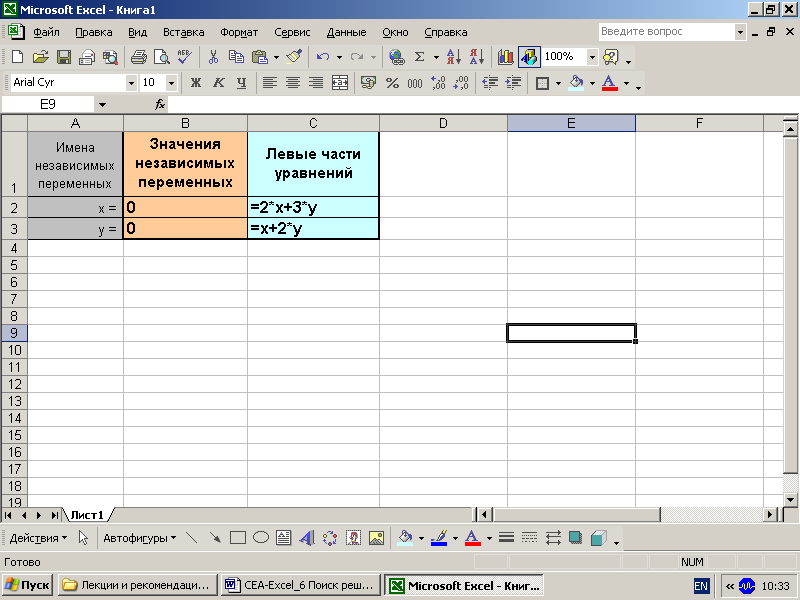
Рис. 1. Ввод данных для решения СЛАУ
4. Устанавливаем курсор в ячейку C2, которая будет целевой, и выбираем п. Сервис → Поиск решения (рис. 2).
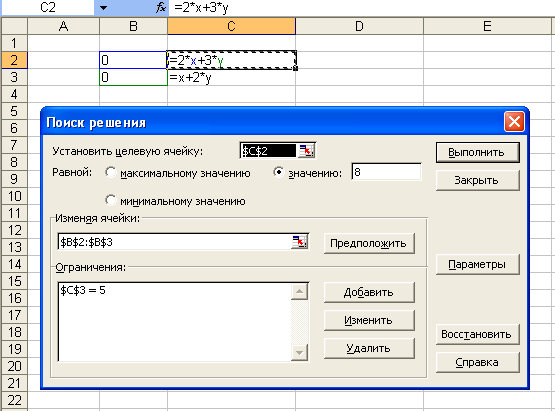
Рис. 2. Окно «Поиск решения»
В окне «Поиск решения» указываем значения правых частей уравнений: для первого уравнения – в п. «Установить целевую ячейку равной значению …», для второго уравнения – в п. «Ограничения: Добавить» (рис. 3).

Рис. 3. Установка ограничений
После установки всех параметров выбирается команда «Выполнить» в окне «Поиск решения» (см. рис. 2). В результате итерационного процесса в ячейках B2 и B3 появится решение СЛАУ: x=1, y=2. Для контроля результата целесообразно отключить режим показа формул. Тогда в ячейках C2 и C3 будут заданные значения 8 и 5 из правых частей уравнений.
Аналогичным образом решают СЛАУ более высокого порядка. При этом все заданные условия перечисляют в п. «Ограничения».
Режим «Поиск решения» служит не только для решения СЛАУ. Наиболее часто он применяется при решении оптимизационных задач (определении оптимальных транспортных потоков, структуры производства, графика занятости, управления капиталом и др.).
